Что общего между Hulu Plus, Pandora и YouTube? ОбъявленияИ многие из них. Иногда реклама или два не имеют большого значения, но когда вы ежедневно засыпаете их на своем iPhone, они могут очень быстро устареть и даже могут привести к полному удалению приложений.
Вот где появляются блокировщики рекламы. Но, если вы не взломаны, сложно найти надежных в iOS App Store. Есть хорошие сторонние браузеры, которые блокируют рекламу, такие как AdBlock для iOS, но ни один из них не блокирует рекламу в других приложениях напрямую — до сих пор.
Пожалуйста, включите JavaScript, чтобы посмотреть это видео.
Веблок для iOS by Future Mind позволяет блокировать навязчивый онлайн-контент, такой как баннерная реклама и всплывающие окна, статистика, отслеживание пользователей и многое другое.
Кроме того, его можно использовать для блокировки таких веб-сайтов, как Facebook, Google+, Twitter и другие социальные сети, чтобы ваша личная информация оставалась конфиденциальной. Кроме того, он позволяет блокировать рекламу в других приложениях, в частности, в Hulu Plus, Pandora и YouTube.
НОТА: Future Minds раздает Weblock для iOS для БЕСПЛАТНО до 14 февраля 2014 г. (День святого Валентина), поэтому не забудьте взять его, пока он ничего не стоит.
Использование Weblock для блокировки рекламы в iOS 7
Загрузив и установив приложение из App Store, вы увидите, что некоторые рекламные серверы автоматически блокируются, что можно просмотреть в AdServers и Generic AdServers.
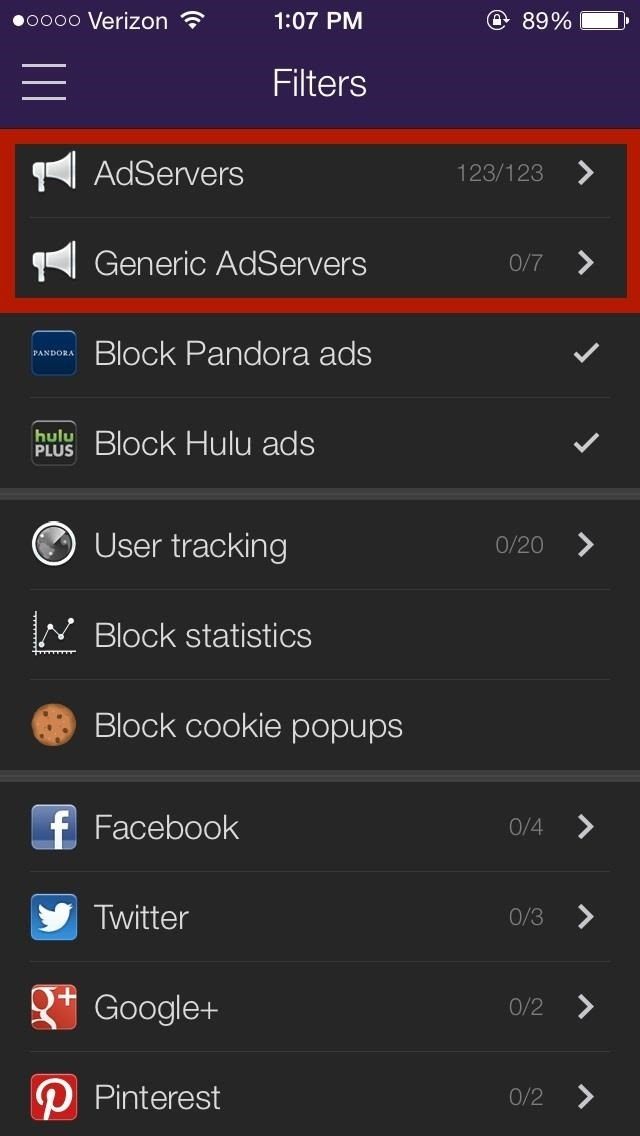
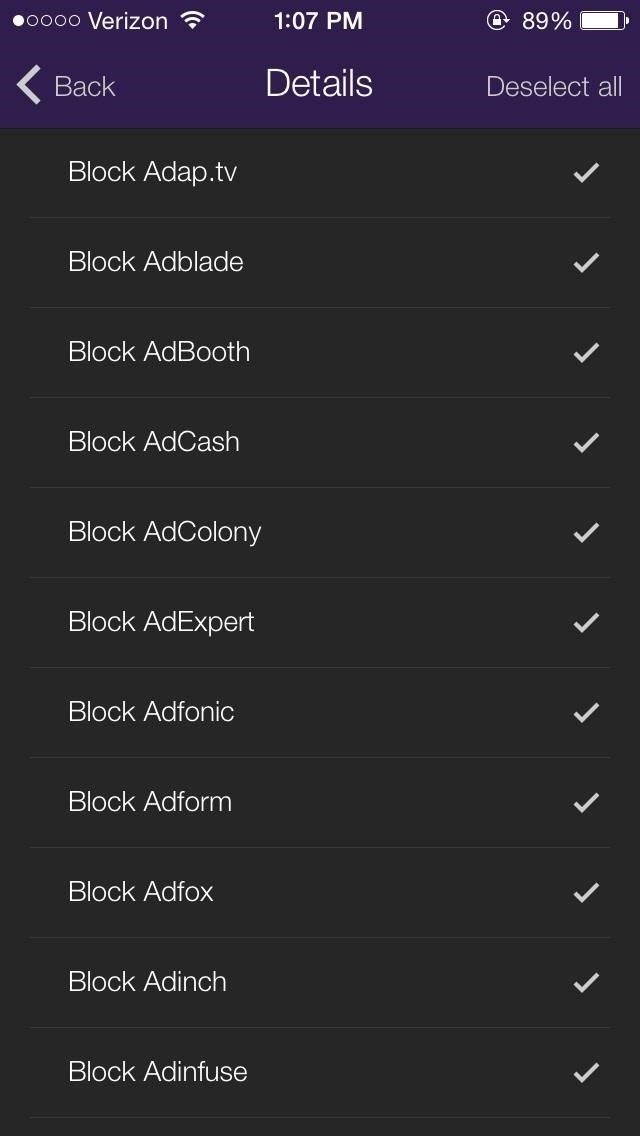
Вы пока не увидите заблокированных рекламных объявлений, поэтому вам нужно нажать на трехстрочное меню (вверху слева) и выбрать «Настройка». Оттуда вы увидите краткое руководство о том, как открыть настройки и ввести URL-адрес прокси-сервера, который Weblock будет использовать для перенаправления любых рекламных запросов через «фиктивный» прокси-сервер.

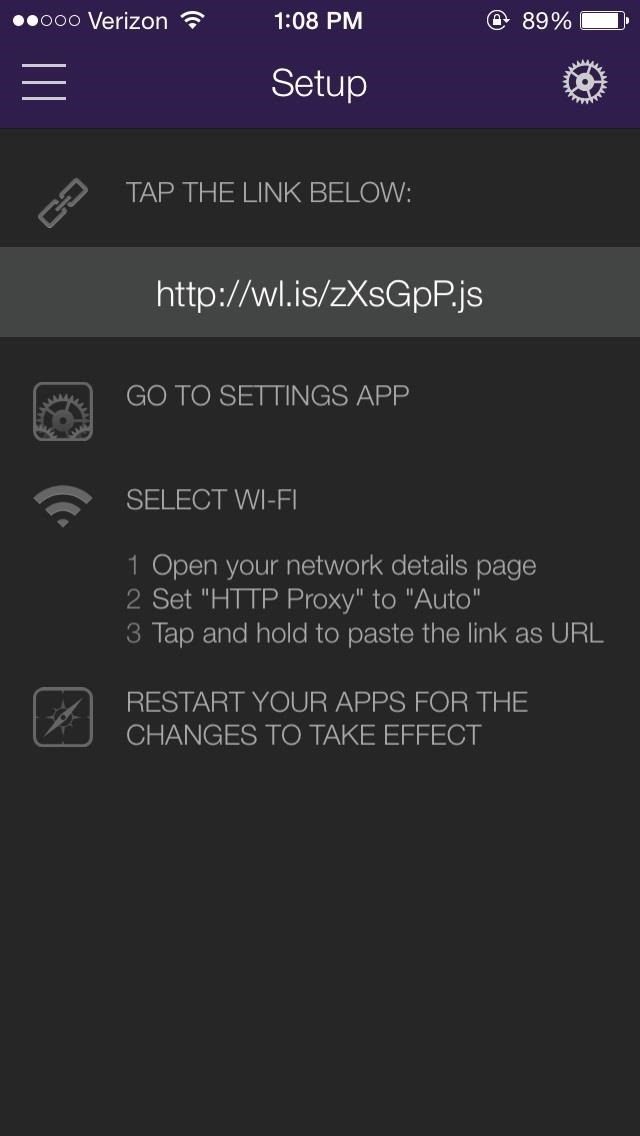
Просто нажмите на данную ссылку, чтобы скопировать ее, перейдите к настройки -> Вай-фай -> Выберите свою сеть Wi-Fi -> Установить HTTP прокси в Авто, затем нажмите и удерживайте, чтобы вставить ссылку и перезагрузить устройство.
Блокировка рекламы для Hulu Plus Pandora Apps
Если вы хотите заблокировать рекламу для Hulu + и / или Pandora, вам нужно нажать на Блок Hulu объявления а также Блок Пандора объявления чтобы флажок появился рядом с ним. После того, как эти две настройки включены, перезапустите как приложения, так и ваше устройство.
После его перезагрузки вы должны увидеть, что реклама на Pandora полностью исчезла (извините, вам все равно придется иметь дело с ограничениями пропуска).
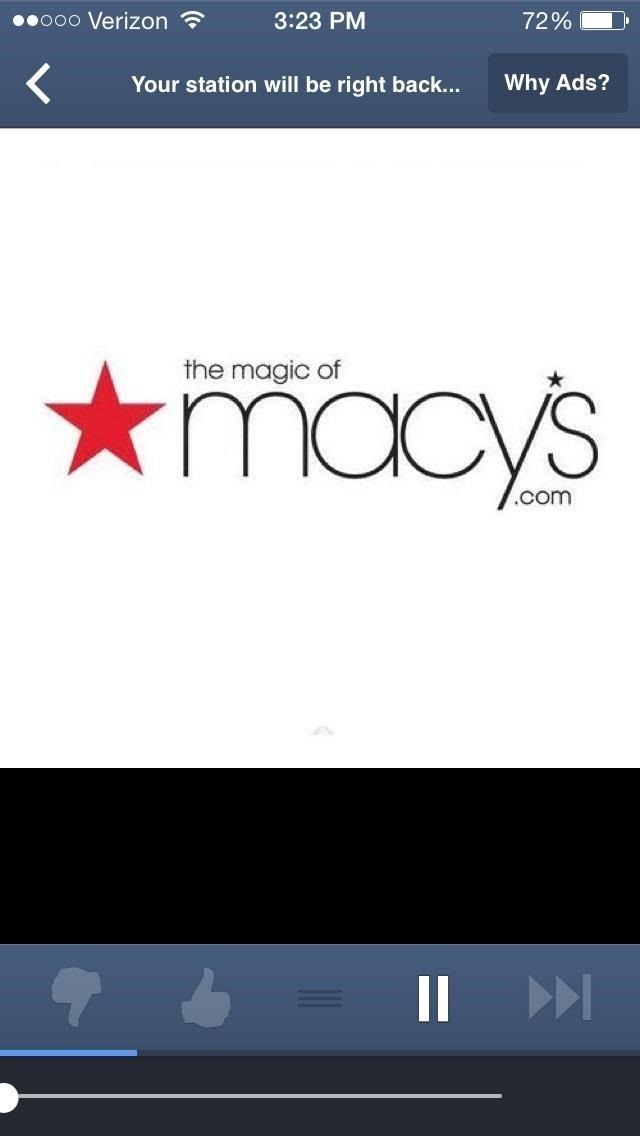
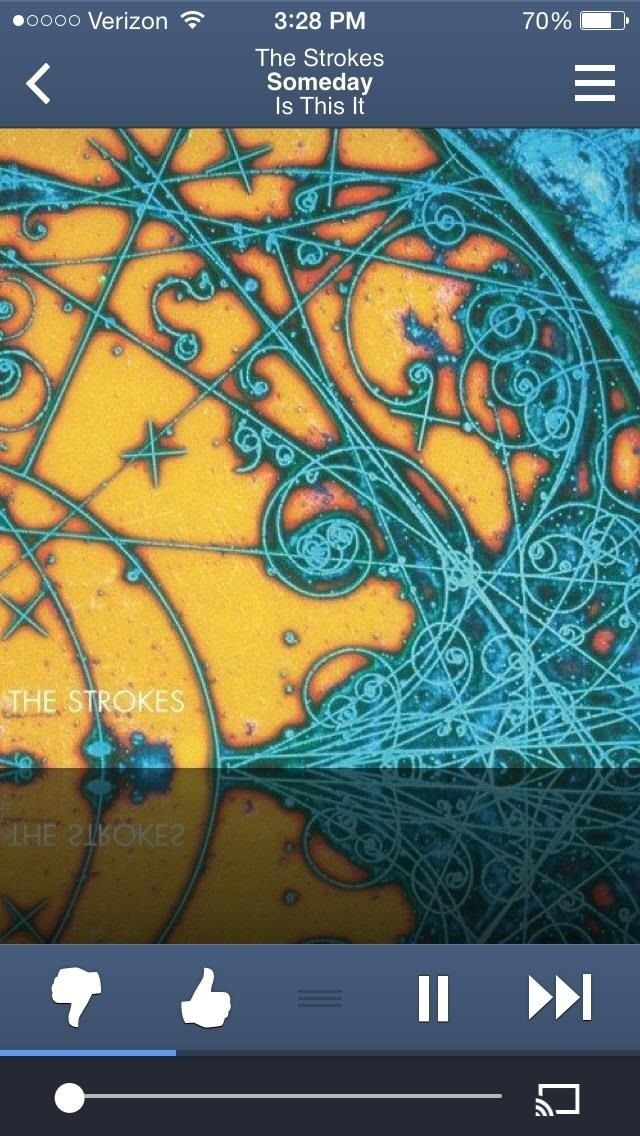
Что касается Hulu +, реклама заменяется черным экраном загрузки. Чтобы обойти это, просто нажмите вручную и выберите следующую сцену после пропуска рекламы.
В блокировщике рекламы Hulu + есть несколько ошибок, поэтому будет время, когда реклама (черный экран) зависает. Просто закройте приложение и снова откройте его, когда это произойдет.
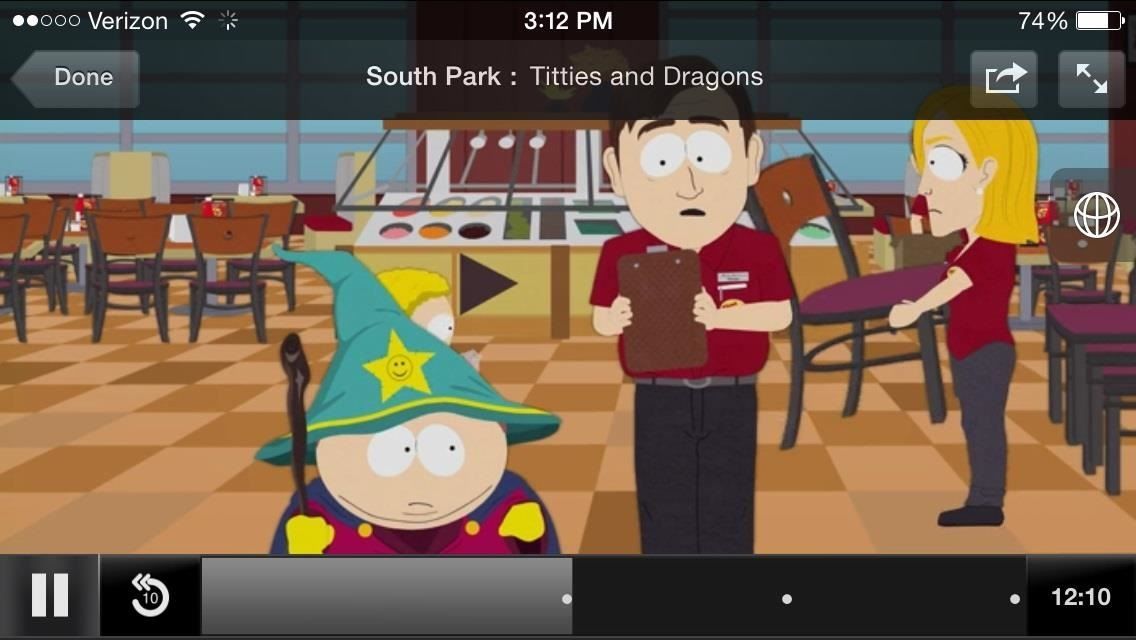
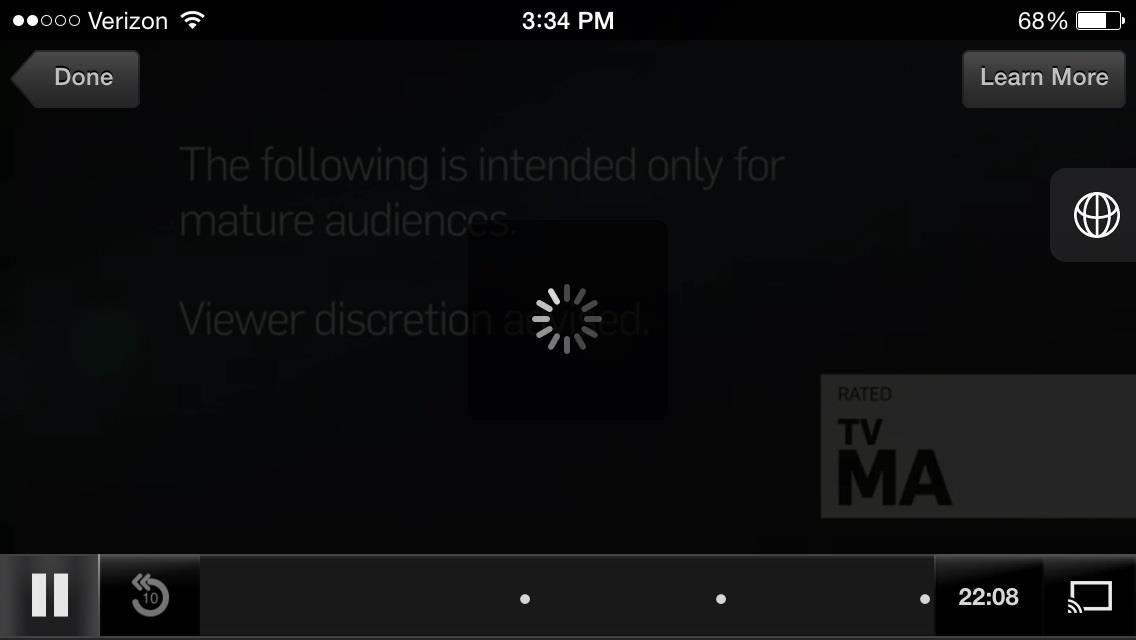
Запись: Не работает с Chromecast, поскольку прокси обойден.
Блокировка рекламы в приложении YouTube
Хотя есть возможность заблокировать рекламу на YouTube, ее не нужно включать. Многие пользователи сообщали о проблемах при выборе этой опции и о том, что реклама была заблокирована простой установкой Weblock.
Я проверил несколько видео без проверки Заблокировать YouTube, и, конечно же, я не получил никакой рекламы.
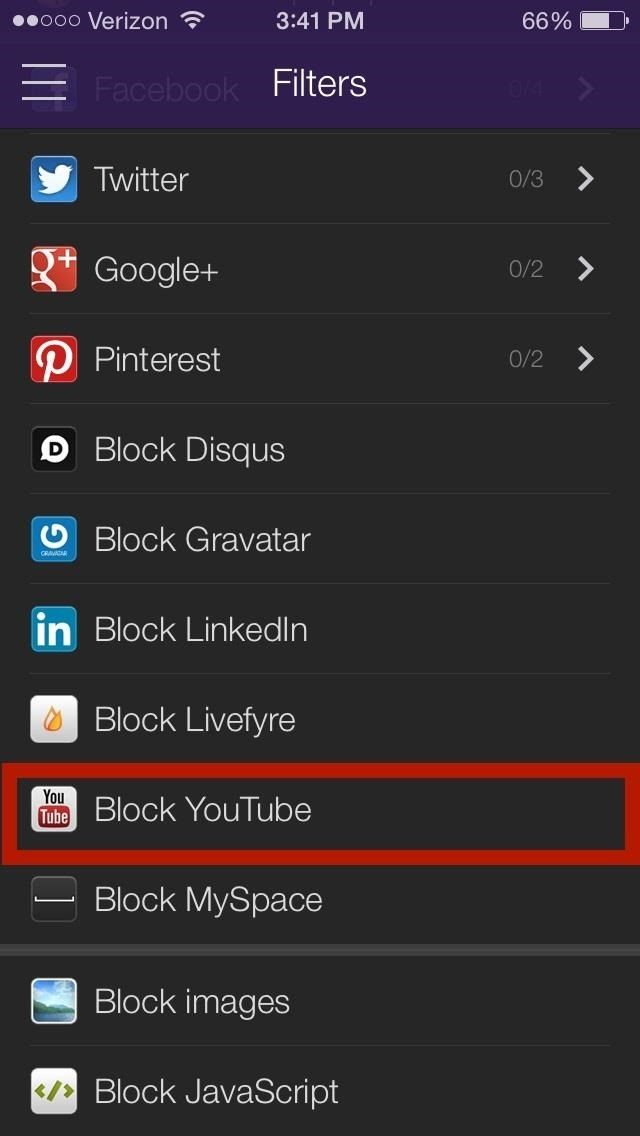
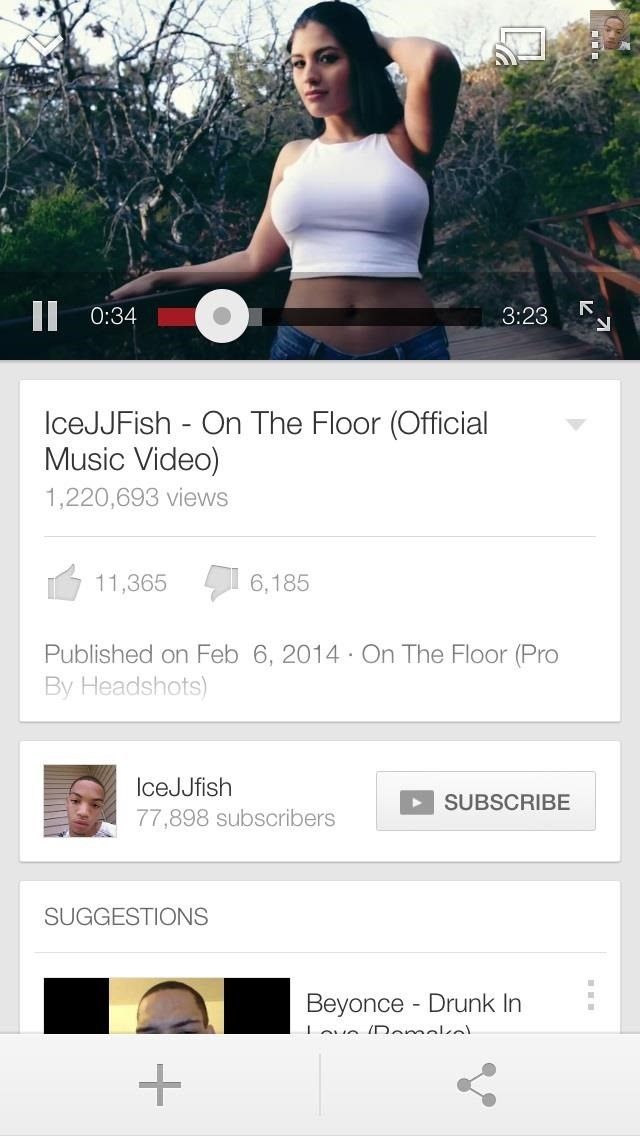
Вот и все, что нужно сделать: установить, включить и наслаждаться без рекламы на своем стандартном iPad или iPhone с ОС iOS 7.
Оцените статью!
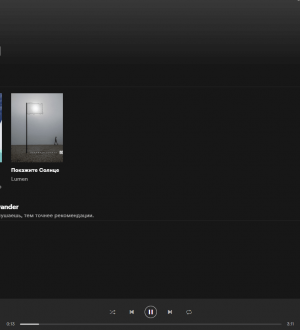


Отправляя сообщение, Вы разрешаете сбор и обработку персональных данных. Политика конфиденциальности.